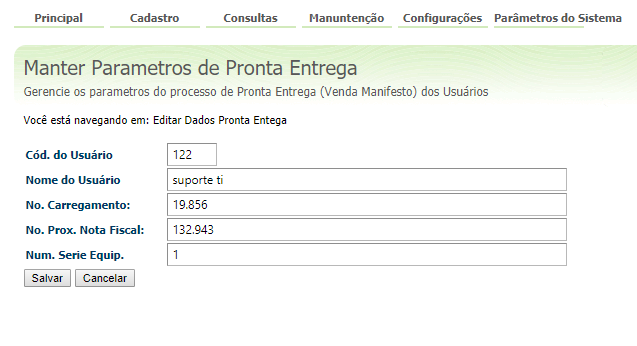Requisitos:
- Item 1: É preciso emitir a venda do Tipo Manifesto para a própria empresa no ERP Winthor ERP e também a Nota Fiscal.
- Item 2: O carregamento que foi vinculado anteriormente ao representante no Módulo Administrador do Pronta Entrega deve estar fechado no ERP Winthor.
- Item 3: O número do Novo carregamento juntamente com a Série e número da Nova Nota Fiscal.
Passo a Passo:
| Tip | ||
|---|---|---|
| ||
| Módulo Administrador --> Cadastro --> Manutenção de Dados de Pronta Entrega |
- Passo 1: Acesse o recurso Manutenção de Dados de Pronta Entrega.
- Passo 2: Selecione o representante (RCA) e clique no botão Editar Dados.
- Passo 3: Faça a alteração/substituição dos dados nos seguintes campos do Pronta Entrega:
- No. Carregamento: Digite o número do Novo carregamento que foi gerado no ERP Winthor .
- No. Prox. Nota Fiscal: Digite o número da Nova Nota Fiscal gerada no ERP Winthor ERP .
- Num. Serie Equip. É o número de Série impresso na Nota Fiscal.
- Passo 4: Clique no botão Salvar para gravar.
Resultado:
No Pronta Entrega Android ao realizar a Comunicação (sincronização) para receber o Novo carregamento com a Nova Nota Fiscal na base do aparelho do representante (RCA).
Observação:
Para mais detalhes sobre recursos e Rotinas/Funcionalidades do ERP Winthor favor entrar em contato com a PC Sistemasa Empresa Responsável ou acessar o TDN-a Base de Conhecimento, caso a mesma tenha.